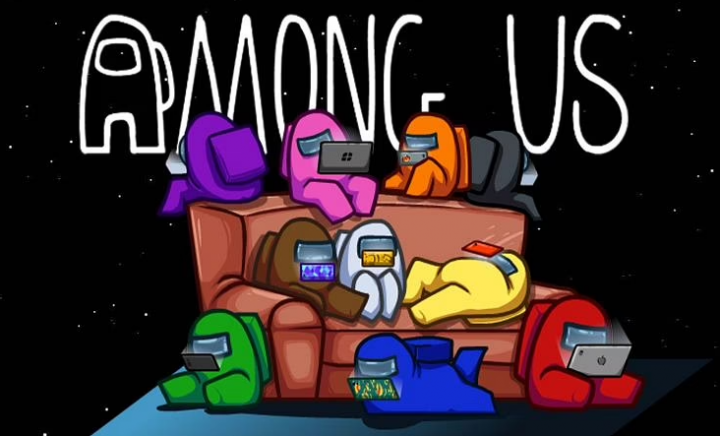Googleアカウントを削除または非アクティブ化する方法
Googleアカウントを削除しますか?ええと、あなたは正しい場所にいます。この記事では、Googleアカウントを削除または非アクティブ化する簡単な手順を説明します。特に、ワンタッチでGoogleアカウントを完全に削除または無効にすることができます。そうは言っても、Gmail、YouTubeなどの特定のサービスをアカウントから削除することを選択することもできます。
Googleアカウントを削除または非アクティブ化するにはどうすればよいですか?
場合によっては、Googleアカウントが不要になることがあります。使用しないので、完全に削除してさようならを言う方がいいでしょう。このような状況は、特定の理由でGoogleアカウントを完全に放棄したい場合に散発的に発生します。そうは言っても、アカウントを削除または無効にする手順を説明します。ただし、削除は永続的になることに注意してください。幸い、同じことをする前に重要なデータをダウンロードすることができます。
ボリュームが別のプロセスウィンドウで使用されているため、chkdskを実行できません10
また読む: 新しいアプリ内YouTubeチャットの使用方法
Googleアカウントを削除する前に:Googleデータをバックアップします
Googleアカウントのみ、またはGmailアカウントのみを削除する場合は、事前にデータをダウンロードして保存することを常にお勧めします。データをバックアップするには:

- Webブラウザーを開き、https://myaccount.google.com/にアクセスして、左側のサイドバーの[データとパーソナライズ]に移動します。
- 下にスクロールして、[データのダウンロード、削除、またはプランの作成]という見出しの下にある[データのダウンロード]オプションをタップします。
- ファイルに含めるGoogle製品を選択します。次に、各製品の設定を構成し、[次へ]をクリックします。
- 次に、ファイル形式、配信方法、およびアーカイブサイズをカスタマイズします。
- .zip、.tgz、.tbzからファイルタイプを選択します
- 1 GB〜50 GBのファイルサイズを選択します(サイズが大きすぎる場合は、小さいサイズに分割されます)
- 直接ダウンロードリンクを選択するか、バックアップをドライブ、Dropbox、またはOneDriveに配信方法として保存します
- 最後に、[アーカイブの作成]をタップすると、選択した配信方法を使用してデータが送信されます。
Googleアカウントを削除するとどうなりますか?
データをバックアップしたので、Googleアカウントを削除するとどうなるかを知ることが重要です。アカウントを削除した後:
- メール、ファイル、写真、カレンダーなど、そのアカウントのすべてのデータとコンテンツにアクセスできなくなります。
- Googleサービスを使用して、Gmail、ドライブ、カレンダー、GooglePayなどのサービスにアクセスすることはできません。
- YouTubeまたはGooglePlayで、そのアカウントで購入したサブスクリプションとコンテンツは失われます。アプリケーション、映画、ゲーム、音楽、テレビ番組などのコンテンツが含まれます。
- Google Chromeの履歴、保存されたパスワード、ブックマークにはアクセスできなくなります。
- Gmailアドレスが削除されます。対応するGmailアドレスに送信されたメールは届きません。ただし、あなたのアドレスをあなたや他の人が再利用することはできません。
- アカウントに同期されているすべての連絡先が失われます。
- 以前のアカウントを使用して登録したアプリケーション、ゲーム、およびサービスでは、アカウントが失われます。したがって、アカウントを削除する前に、別の認証サービスに接続してください。
2分でアカウントを完全に削除します
上記のものが失われたことを完全に確信したら、次の手順に慎重に進んでGoogleアカウントを削除します。

- あなたのに行きます Googleアカウントの設定 データとパーソナライズに移動します。
- 下にスクロールして、データ見出しのダウンロード、削除、またはプランの作成を検索し、[サービスまたはアカウントの削除]オプションをタップします。
- 次に、[アカウントの削除]をクリックし、アカウントのパスワードを再入力して、表示された手順を続行します。
上記の手順が完了すると、Googleはエコシステムから情報を完全に消去します。気が変わった場合は、2〜3週間以内にアカウントにログインすることで、削除プロセスを元に戻すことができます。
また読む: AndroidのGoogleChromeでダークモードを有効にする方法
アカウントからGmail、YouTube、その他のGoogleサービスを個別に削除します
アカウントから特定のサービスを削除したい場合はどうなりますか?さて、この場合、アカウントを完全に削除する必要はありません! Gmail、YouTube、Google Plus、またはその他のGoogleサービスを削除するには、以下の手順に従ってください。
- 前の手順のステップ1と2に従って、アカウントを削除します。
- [サービスまたはアカウントの削除]タブが表示されているときに、[サービスの削除]オプションをタップします。
- パスワードをもう一度入力してください。
- 次のページで、削除するサービスを選択できます。
Gmailアカウントを削除するには、Gmailの横にあるゴミ箱アイコンをクリックします。 YouTube、Playゲーム、Google Play、Google Plusなどでも同じことができます。このようにして、アカウントに影響を与えることなく特定のGoogleサービスを削除できます。
それで、これらはグーグルアカウントを削除する方法のいくつかの方法でした。以下のコメントセクションで質問(ある場合)をお知らせください。また、Googleアカウントを削除する予定だった理由も確認したいと思います。